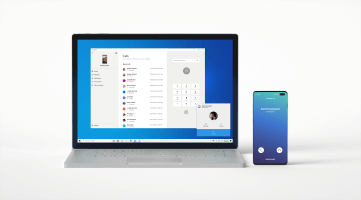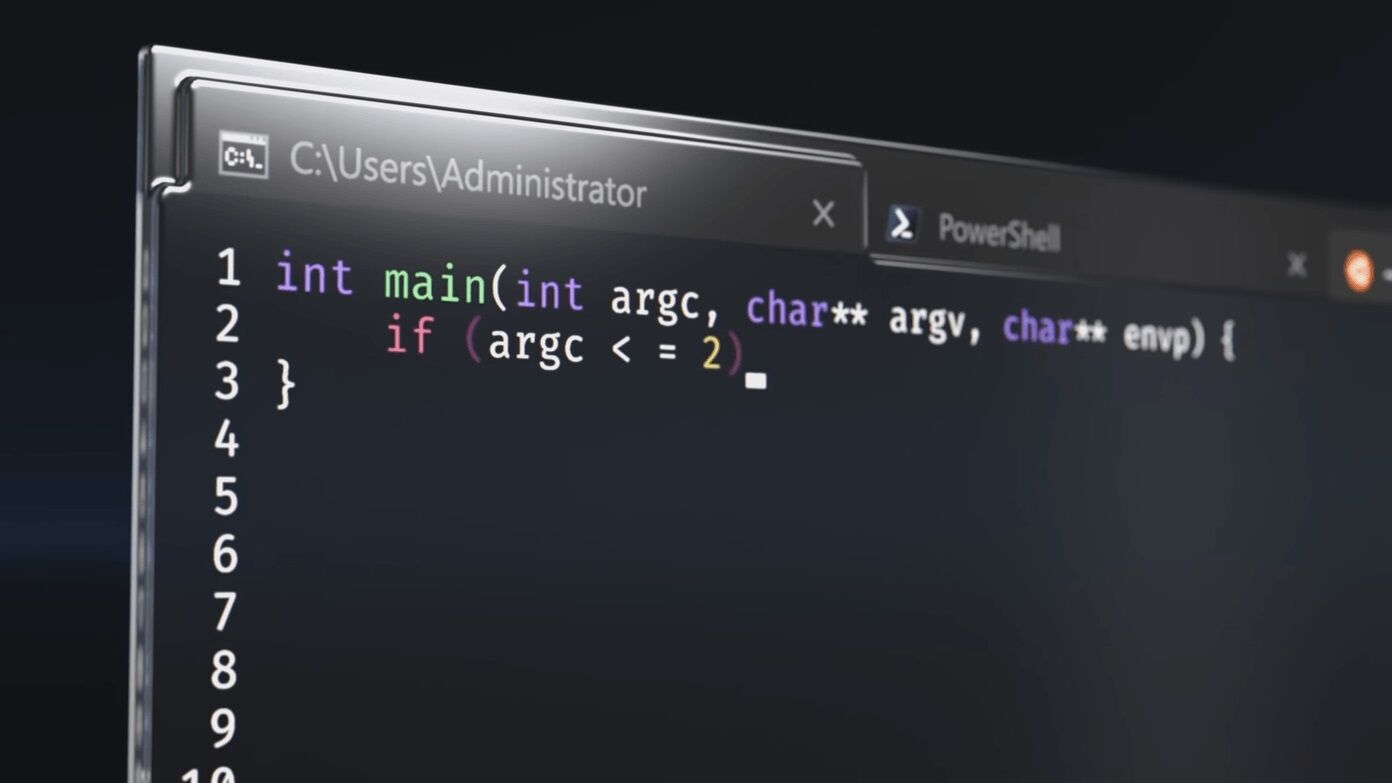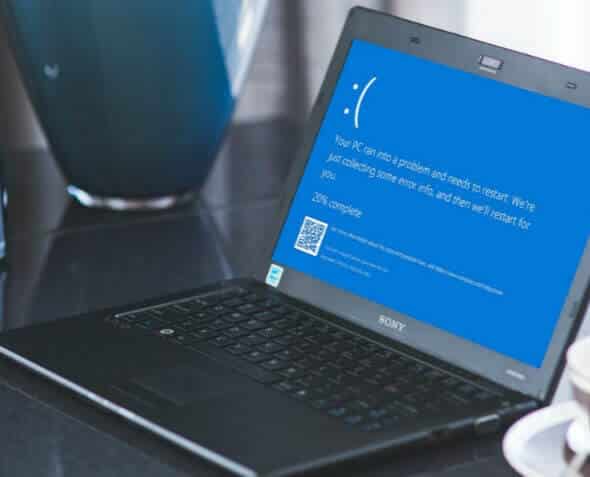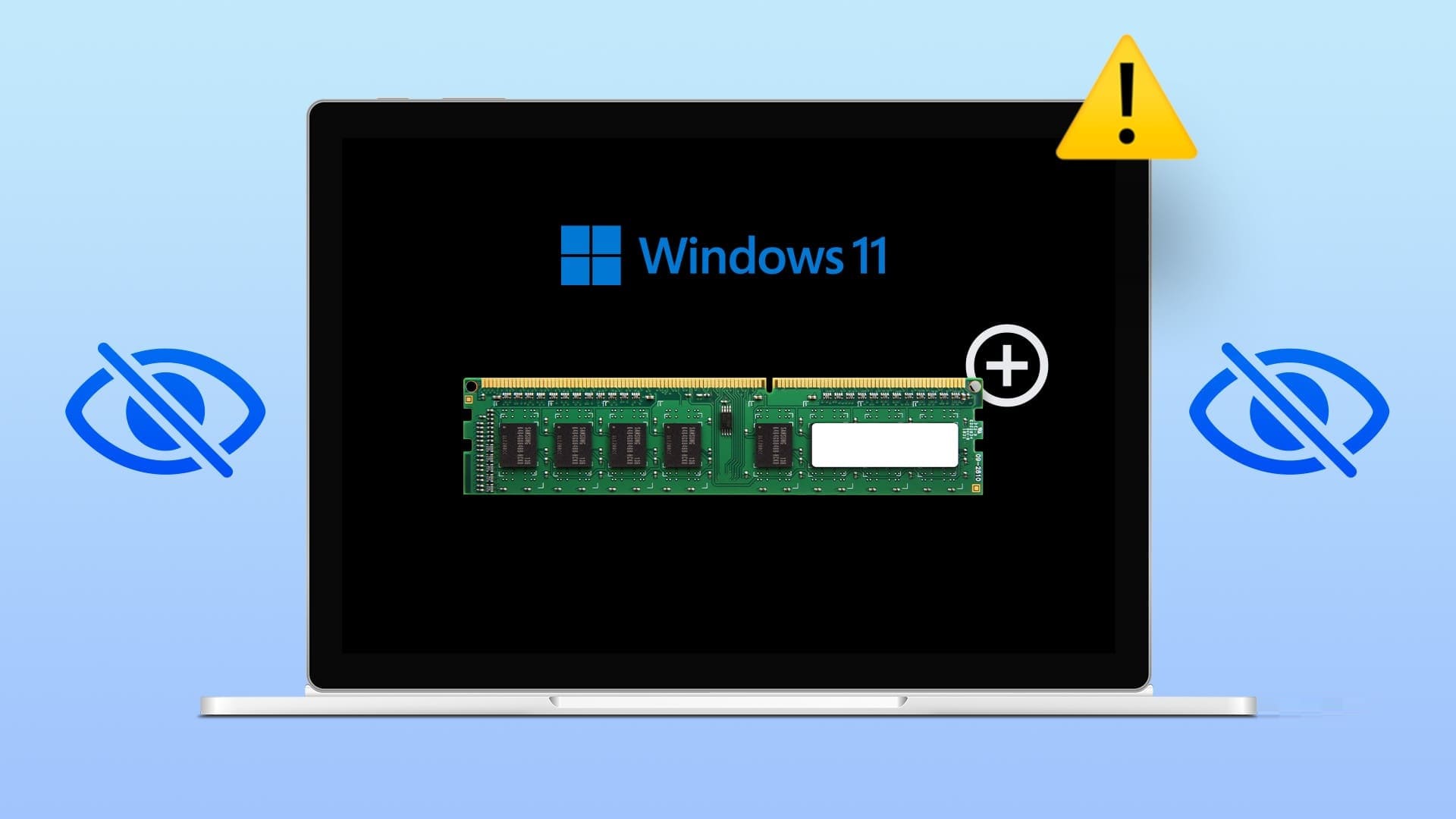Esteja você jogando, em uma reunião ou trabalhando com números no Excel, os alertas de aplicativos e programas não relacionados podem causar sérias distrações. O Focus Assist é um recurso esquecido do Windows 10 que aumenta sua produtividade priorizando notificações, alertas e sons. Anteriormente chamado de Quiet Hours, o Focus Assist cancela silenciosamente chamadas do Skype, lembretes do Outlook, alertas do navegador e distrações semelhantes. Aqui, exploramos como usar o Windows 10 Focus Assist para controlar suas notificações e fornecer o tempo de inatividade necessário devido a lembretes recorrentes.

O que é o Windows 10 Focus Assist?
Nos sistemas Windows 10, o Focus Assist é um recurso útil que permite reduzir ou até interromper os alertas da bandeja do sistema com o objetivo de ajudá-lo a ser produtivo. É um recurso silencioso que mal é visível na tela. Você pode expandir seu menu no canto direito da bandeja do sistema e desativá-lo facilmente.
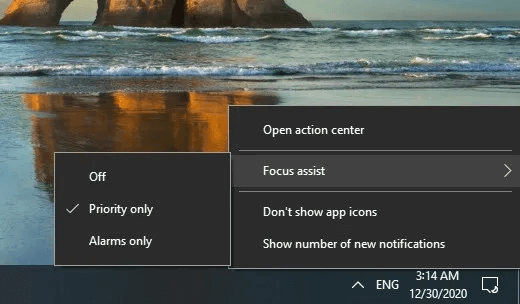
Alternativamente, você pode controlar o menu Focus Assist a partir dos botões de contexto do Action Center. Para fazer ajustes nas configurações de notificação do Focus Assist, toque em "Mudança de assistência de foco".
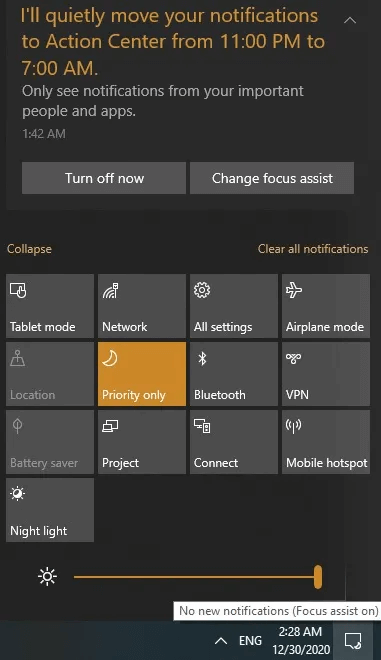
Claro, você sempre pode acessar Configurações do assistente de foco De uma lista Início , especialmente se estiver desligado ou não visível perto da bandeja do sistema.
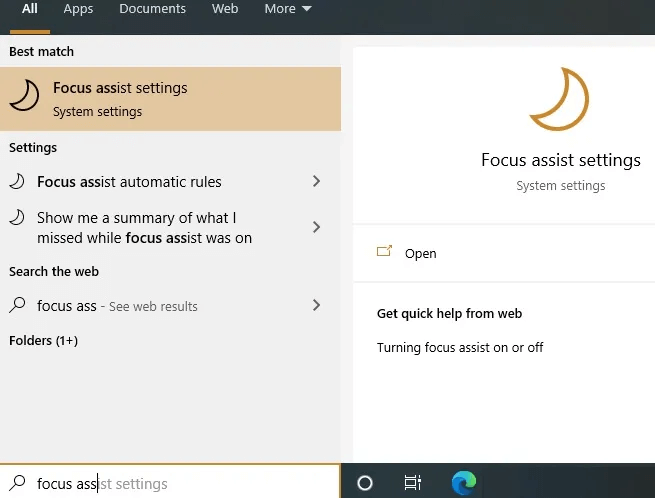
do que mudar Opção de assistência de foco , você pode ir para Configurações E ajustar o cronograma tranquilo de "nessas horas". Por padrão, é definido entre 11h e 7h todas as noites , mas você pode personalizar os tempos do Focus Assist para quando realmente não precisar de uma distração.
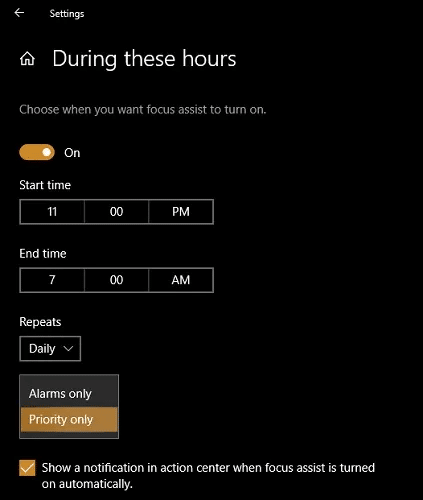
Minimize as notificações com a ajuda do Focus
Existem muitos tipos de distrações que podem ser reduzidas no menu principal do Focus Assist. Você encontrará três opções aqui: Quando o Focus Assist está desligado, Somente Permitido Para aplicações prioritárias Alertas são enviados ou apenas alertas são permitidos, que é a configuração mais rigorosa.
Para atividades online regulares, configurar o Focus Assist está no mesmo nível "aplicativos prioritários" Mais do que o suficiente. Para mais clareza, clique Personalize sua lista de prioridades Preenche sua tela com aplicativos que podem enviar alertas.
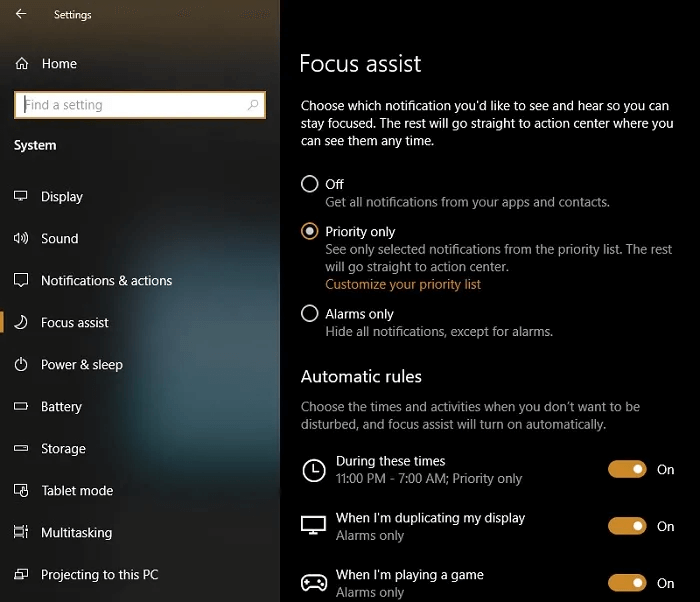
Na lista de prioridades, você pode encontrar um grupo de aplicativos que têm permissão para enviar notificações. Isso inclui todos os aplicativos do Windows, aplicativos do sistema e alguns aplicativos de terceiros, como navegadores, alarmes, software de reunião e muito mais. você pode “Adicionar um aplicativo” إلى Lista de prioridades Quando você quiser.
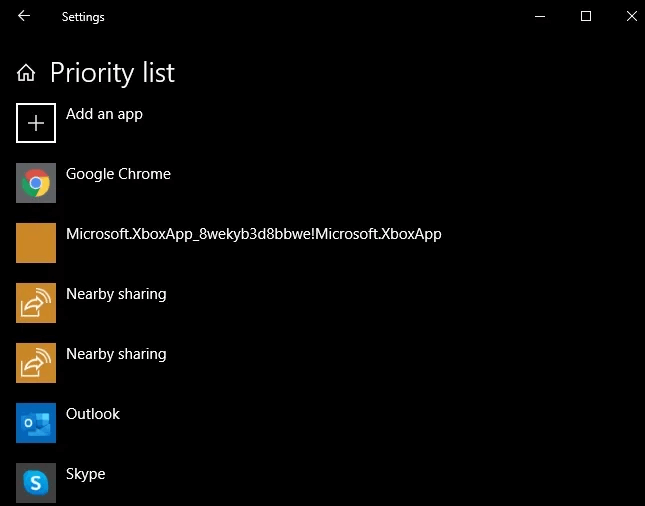
Remover um aplicativo da lista de prioridades é muito fácil. mostrado aqui Remover Skype Para garantir que os alertas do Skype não sejam distraídos durante as horas de silêncio.
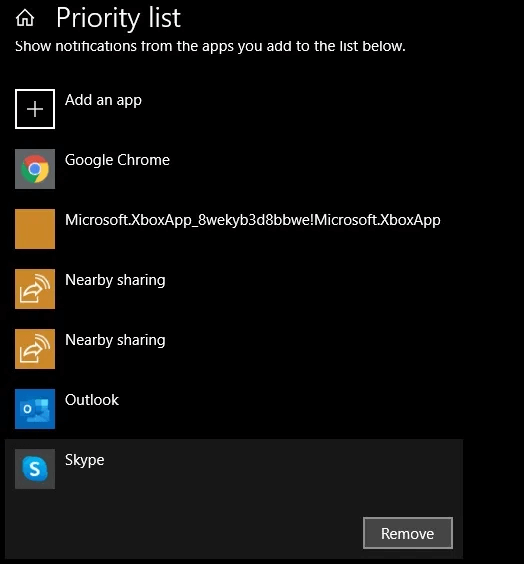
A próxima tela mostra que o Skype recebeu uma notificação, mas a mensagem não aparece na bandeja do sistema e nenhum som é gerado. Mas há um pouco de atividade no menu Focus Assist no canto direito.
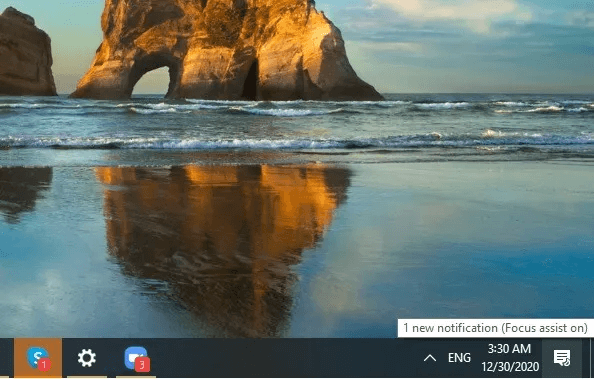
Depois de verificar a notificação de mensagem do Skype no Action Center, você pode responder a partir daí sem abrir o aplicativo.
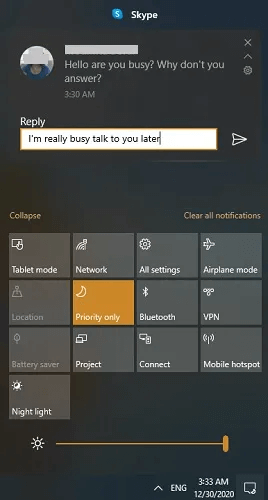
De maneira semelhante, você pode Remover Outlook da lista de prioridades.
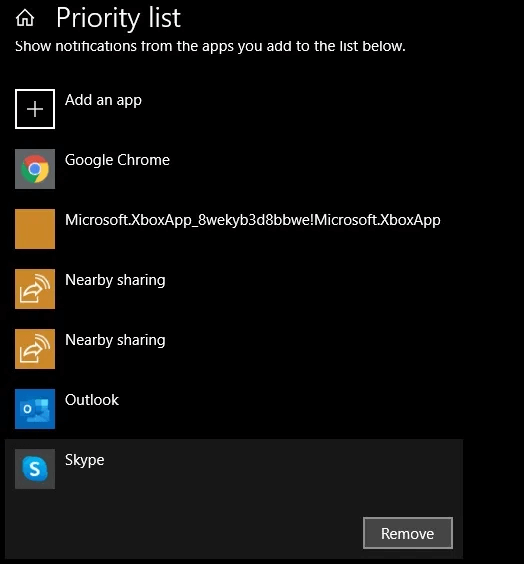
Os alertas de e-mail do Outlook não são mais uma distração na tela e você pode até fechar a janela. No mesmo menu do Focus Assist, você pode excluir o e-mail, sinalizar o remetente ou descartar a notificação.
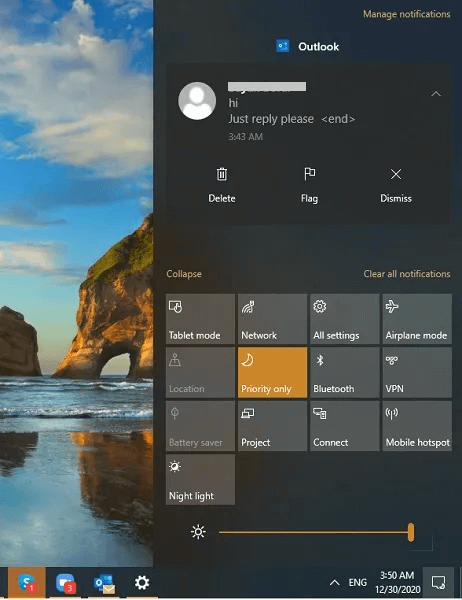
O Focus Assist pode não funcionar em todos os tipos de aplicativos de terceiros. Por exemplo, não pode impedir alertas de Zoom. Para evitar tais notificações, é melhor fechar o aplicativo temporariamente.
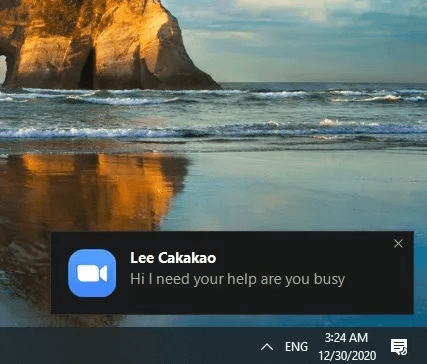
Outros recursos do Focus Assist
O Focus Assist contém vários Outros recursos de gerenciamento de alerta. Por exemplo, pode integrar-se facilmente com Seu aplicativo de telefone Para gerenciar alertas de dispositivos Android em seu Windows. Isso significa que, se você não quiser se distrair com mensagens de texto do Android e alertas de aplicativos de texto, o Focus Assist pode resolver isso para você. Você só precisa desmarcar a opção "Mostrar texto de um telefone vinculado.
Além disso, você sempre pode adicionar pessoas como exceções às regras do Focus Assist. Este é o seu e-mail, Skype e outros contatos.
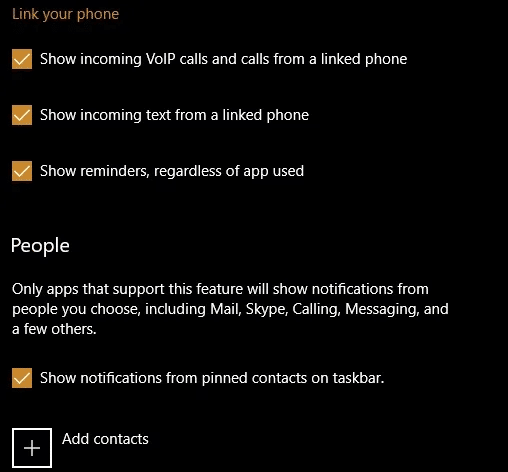
Se estiver jogando um jogo em tela cheia ou trabalhando com outro aplicativo, você pode Configuração do nível de foco على "Somente alerta".
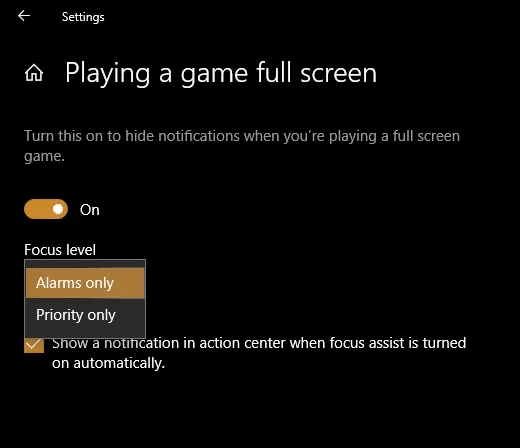
Depois de ativar o Focus Assist, você não estará mais à mercê do aplicativo. Isso lhe dá mais espaço para respirar em um dia de trabalho agitado ou quando você só precisa de tempo para se concentrar em seu entretenimento. Por outro lado, se você precisa ficar em dia com o cronograma, pode Adicionar notas adesivas para a tela do Windows 10.